日常办公技巧分享,设置禁止特定IP访问共享文件
发布时间:2020-04-24 16:40:42作者:知识屋
出于安全考虑,我们可以在特定场景下限制某些IP,使其无法访问共享文件服务器,有效保护文件数据。如何禁止特定IP访问共享文件?请看文章详细说明。
如何禁止特定IP访问共享文件服务器?
如果企业安装了大势至局域网共享文件管理系统,可以直接通过软件来设置禁止,具体操作如下。
下载大势至局域网共享文件管理系统,解压压缩包,找到并双击SharedFileMonitor_V14.0.exe,根据提示进行安装,

安装完成,在电脑桌面找到其快捷方式,双击打开,弹出窗口,输入初始账号和密码,点击确定,

进入软件界面,点击左上角的【启动保护】,弹出Windows安全对话框,点击安装驱动,安装完成,还会弹出一个窗口,点击确定即可,

找到并点击【绑定认证】,弹出窗口,勾选【启用IP和MAC绑定认证】,

点击添加,如图,根据提示输入允许访问的主机IP和MAC地址,然后点击确定,

如此一来,其他没有加入白名单的主机就无法访问共享文件夹,如果目前白名单中的某些主机也需要禁止访问,只要将其选中,点击【移至黑名单】,

设置完成,将之前解压文件中的客户端FileLockerMain.exe进行安装,安装到每台客户机,安装完成,使用快捷键【Alt+F5】,唤出登录框,输入初始密码dsz,点击确定登录。

进入主界面,根据提示输入共享文件服务器的IP地址,点击保存,最后点击【隐藏】即可。

想了解更多精彩教程资讯,关注zhishiwu.com。
知识阅读
-
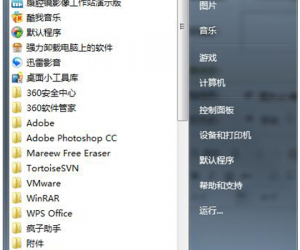
win7右下角显示此windows副本不是正版 Win7系统提示此Windows副本不是正版怎么办
-

优酷视频怎么下载 优酷怎么下载视频
-

苹果iPhoneSE钥匙串开启方法
-
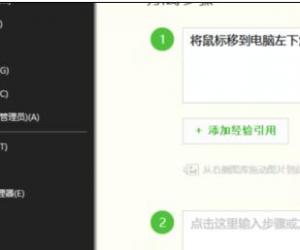
电脑升级win10后新装浏览器不能上网解决方法 电脑升级win10后新装浏览器不能上网怎么样解决
-
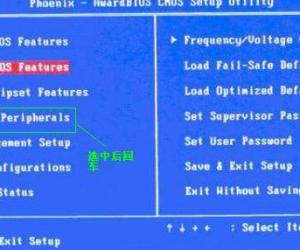
win7电脑设备器没有网络怎么办 win7电脑设备器没有网络的解决方法
-
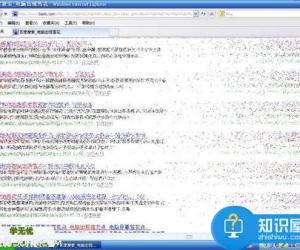
电脑屏幕出现雪花点 电脑屏幕突然出现雪花
-

金山重装高手怎么用 金山重装高手重装系统方法
-
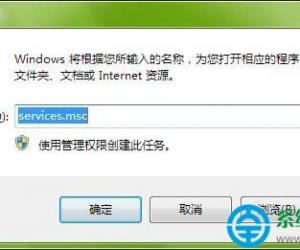
win7系统备份无法启动解决方法 win7系统备份无法启动怎么修复
-

笔记本屏幕总是会自动变亮怎么办 笔记本亮度总是自己变怎么回事
-
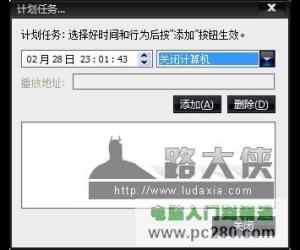
简单方法让电脑定时关机 如何在运行中设置电脑定时自动关机
软件推荐
更多 >-
1
 一寸照片的尺寸是多少像素?一寸照片规格排版教程
一寸照片的尺寸是多少像素?一寸照片规格排版教程2016-05-30
-
2
新浪秒拍视频怎么下载?秒拍视频下载的方法教程
-
3
监控怎么安装?网络监控摄像头安装图文教程
-
4
电脑待机时间怎么设置 电脑没多久就进入待机状态
-
5
农行网银K宝密码忘了怎么办?农行网银K宝密码忘了的解决方法
-
6
手机淘宝怎么修改评价 手机淘宝修改评价方法
-
7
支付宝钱包、微信和手机QQ红包怎么用?为手机充话费、淘宝购物、买电影票
-
8
不认识的字怎么查,教你怎样查不认识的字
-
9
如何用QQ音乐下载歌到内存卡里面
-
10
2015年度哪款浏览器好用? 2015年上半年浏览器评测排行榜!








































